화면 녹화로 교육용 비디오를 만들기 위한 궁극적인 가이드
요즘, 비디오 자습서 만들기 기술 장치 및 인터넷 연결의 증가로 인해 대중화되었습니다. 수천 명의 콘텐츠 제작자 튜토리얼 비디오 만들기 베이킹, DIY 아이디어, 수리 방법, 교육, 요리 콘텐츠 및 생각할 수 있는 모든 것과 같은 다양한 주제에 대해. 화면을 녹화하여 튜토리얼 비디오를 만드는 방법, 특히 응용 프로그램이나 하드웨어 장치에 대한 교육용 비디오를 만들어야 할 때? 무엇을 준비해야 하는지, 화면 녹화를 위한 자세한 과정, 녹화를 편집하고 공유하는 가장 좋은 방법에 대한 궁극적인 가이드입니다.
가이드 목록
교육용 튜토리얼을 만들기 위해 무엇을 준비해야 합니까? 비디오 튜토리얼을 만들기 위해 오디오와 함께 비디오를 녹화하는 방법 녹화된 비디오 튜토리얼을 편집하고 공유하는 방법 Windows/Mac에서 비디오 튜토리얼 만들기에 대한 FAQ교육용 튜토리얼을 만들기 위해 무엇을 준비해야 합니까?
튜토리얼 비디오를 만드는 법을 배우려면 준비하는 데 시간과 에너지가 필요합니다. 다음은 참고할 수 있는 몇 가지 중요한 팁입니다.
타겟 고객 식별 및 이해
녹화 버튼 클릭을 고려하기 전에 대상 고객과 도움이 필요한 이유를 이해해야 합니다. 게임 튜토리얼을 녹화하려면 지금 모두가 좋아하는 게임이 무엇인지, 빠르게 세관을 통과하거나 보물을 획득하는 방법을 알아야 합니다. 그러나 강좌 수업을 녹음해야 하는 교사라면 학생들이 어떤 지식이나 기술을 습득하고 싶어하는지 알고 계십시오. 다양한 그룹에 직면하면 다양한 것을 준비해야 합니다. 따라서 교육 비디오를 녹화하기 전에 청중의 요구 사항과 청중이 무엇을 도울 수 있는지 명확하게 이해해야 합니다. 마지막으로 수집된 정보를 사용하여 해당 튜토리얼 주제를 만듭니다. 관객이 시청 후 즉시 떠나지 않도록 더욱 타겟팅될 것입니다.

비디오 콘텐츠 준비
에게 컴퓨터 화면을 녹화하여 양질의 튜토리얼 비디오 만들기, 마음속으로 아이디어를 계획하고 준비하는 것이 가장 좋습니다. 사람들과 공유하고 싶은 주제나 내용을 나열하고 스토리보드를 만들거나 생각을 올바르게 실행할 수 있는 방법을 간략히 설명합니다. 또한 취할 조치를 생각하십시오. 또한 좋은 튜토리얼 비디오를 만들려면 시간과 에너지가 필요하다는 점을 기억하십시오.
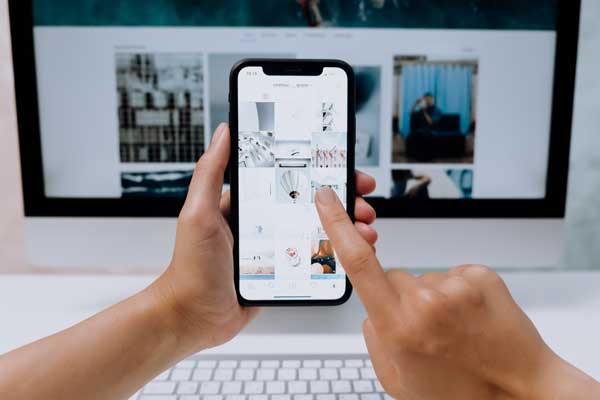
스크립트 작성 및 익히기
대본을 작성하면 준비 없이 자신을 기록하는 것보다 생각을 더 잘 정리하고 훌륭한 아이디어를 작성하는 데 도움이 됩니다. 또한 소개로 인용문을 넣어 시청자의 시선을 사로잡는 것이 좋습니다. 스크립트를 연습할 때 더 나은 성능을 위해 이 팁을 적용하십시오. 짧지만 창의적인 동영상을 만드는 것이 긴 동영상보다 인기가 높으므로 권장 시간은 3-15분입니다. 단, 사용하고자 하는 제품에 따라 45분~1시간의 긴 영상도 가능합니다.

비디오 스타일 선택
이 부분에서 당신은 당신이 어떻게 할 것인지에 대해 생각해야합니다. 비디오 자습서 발표, 웹캠 영상, 마이크 음성 및 기타 매개변수와 같은 물론 스마트폰을 컴퓨터에 미러링하여 녹음할 수도 있습니다. 화면에 얼굴을 기록하시겠습니까? 아니면 애니메이션 비디오 자습서를 만드시겠습니까? 이 단계에서 고려하고 유념해야 할 사항입니다.

편집 소프트웨어 준비
여러 개의 동영상 클립을 하나의 동영상 튜토리얼로 결합해야 하는 경우 녹화 및 편집에 적합한 애플리케이션을 준비해야 합니다. 물론 이 앱을 사용하여 동영상을 최적화할 수 있다는 것을 알아야 합니다. 물론 Adobe Premiere Pro와 같은 고급 및 전문 비디오 편집 프로그램이 있습니다. 그러나 비디오 클립 결합과 같은 몇 가지 기본 편집 기능만 있는 경우 간단한 비디오 편집기 또는 온라인 비디오 편집 소프트웨어를 선택하여 튜토리얼 비디오 만들기 대신에.
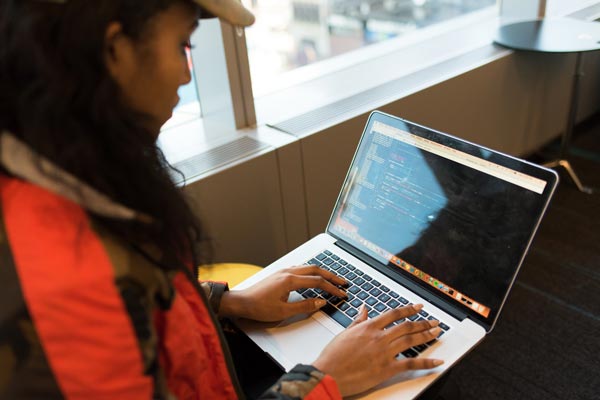
비디오 튜토리얼을 만들기 위해 오디오와 함께 비디오를 녹화하는 방법
사용하고 싶다면 튜토리얼의 화면 캡처 비디오, 스마트폰이나 컴퓨터에서 오디오와 함께 동영상을 녹화해야 하는지 여부, AnyRec Screen Recorder 원하는 영상을 촬영할 수 있는 올인원 스크린 레코더입니다. 화면 활동을 지원할 뿐만 아니라 마이크 음성 추가, 웹캠 영상 캡처, iPhone/Android에서 화면 비디오 녹화, 클릭 내에서 녹화 관리까지 가능합니다.

녹음 영역, 전체 화면, 사용자 정의 영역 또는 사전 설정 크기를 사용자 정의하십시오.
교육용 비디오에 주석, 워터마크, 설명선 등을 추가합니다.
비디오 코덱, 프레임 속도, 비트 전송률, 샘플 속도 및 기타 매개변수를 조정합니다.
더 나은 오디오 품질을 위해 마이크 향상 및 소음 제거를 제공합니다.
1 단계.컴퓨터에 AnyRec 스크린 레코더를 다운로드하여 설치하세요. 컴퓨터에서 프로그램을 실행하고 "비디오 레코더" 버튼을 클릭하면 됩니다. 비디오 자습서 녹화. iPhone용 교육용 비디오 튜토리얼을 캡처해야 하는 경우 장치를 컴퓨터에 연결하고 "전화" 메뉴를 선택하여 녹화하세요.

2 단계.화면 활동 중 원하는 부분을 선택하는 전체 화면 또는 사용자 정의 녹화 중에서 선택하세요. "시스템 사운드" 옵션을 전환하여 장치의 오디오를 녹음할 수 있습니다. 또한 "마이크" 버튼과 "웹캠" 버튼을 클릭하여 교육용 비디오 튜토리얼에 해설을 추가할 수도 있습니다.

3단계.원하는 영역을 선택한 후 "녹화" 버튼을 클릭하여 녹화를 시작할 수 있습니다. 튜토리얼 비디오 녹화. 이 과정에서 제품에 대한 정보를 공유할 수 있습니다. 동영상에 특수효과 및 더 많은 파일을 추가합니다. 또한 카메라 아이콘을 클릭하기만 하면 비디오 하이라이트의 스냅샷을 찍을 수 있습니다.

4단계.녹음이 끝나면 장치에 파일을 저장할 수 있습니다. 녹음 내용을 보려면 "중지" 버튼을 클릭하세요. 녹음을 저장하려면 "저장" 버튼을 누르고, 다른 녹음을 하려면 다시 녹음 버튼을 누르세요. 또한 "녹음 내역"으로 이동하여 녹음 내용을 찾거나 비디오 튜토리얼을 위해 녹음 내용을 편집하고 결합할 수도 있습니다.
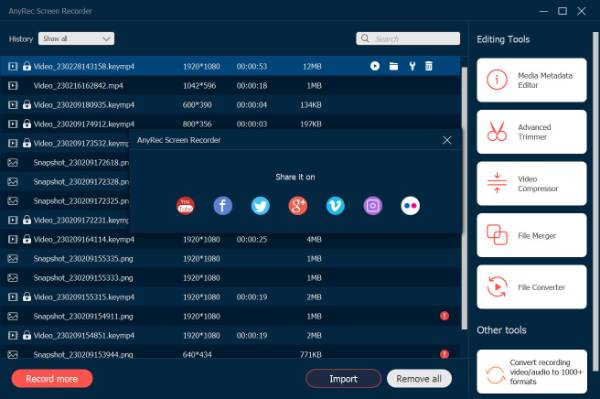
튜토리얼 비디오를 YouTube에 공유하거나 다른 비디오 편집자와 추가로 편집하려는 경우 다음을 사용할 수 있습니다. 60FPS 비디오 레코더 설정에서 고품질의 튜토리얼 비디오를 캡처합니다.
녹화된 비디오 튜토리얼을 편집하고 공유하는 방법
스크린 레코더의 기본 편집 기능에 만족하지 못하는 경우 비디오 편집기를 선택하여 비디오 자습서를 만드십시오 공유하기 전에 Windows 및 Mac에서. 비디오 변환기 클릭 한 번으로 녹화를 결합하고, 비디오 필터를 적용하고, 텍스트/음성 해설 등을 추가하는 올인원 비디오 변환기입니다.
1 단계.컴퓨터에서 Video Converter를 실행하고 "변환기" 버튼을 클릭한 후 녹화물을 끌어서 놓을 때 원하는 비디오를 가져옵니다. 비디오의 원하는 부분을 잘라내고 다른 비디오 클립을 병합하려면 "잘라내기" 버튼을 클릭하세요. 또한, 페이드인 및 페이드아웃 효과를 적용할 수도 있습니다. 튜토리얼 비디오 만들기.
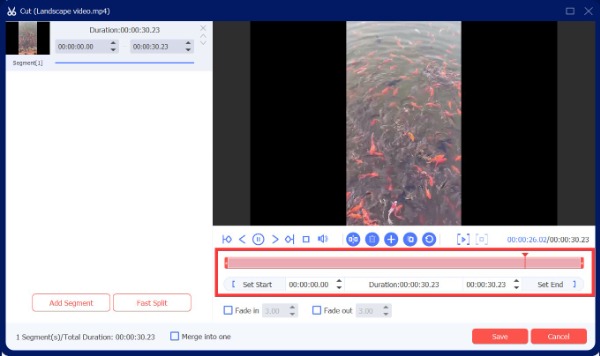
2 단계."MV" 옵션을 클릭하여 원하는 테마를 선택하고, 제목과 오디오 트랙을 구성하고, 원본 오디오 트랙을 유지하면서 MV에 배경 음악을 추가하고, 오디오 전환 및 연속 루프를 적용하고, 스티커를 추가하여 만들 수도 있습니다. 교육용 비디오를 청중에게 공유하기 전에 생생하게 보여줍니다.
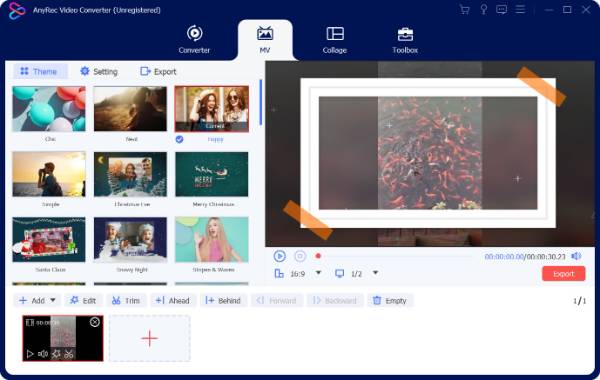
Windows/Mac에서 비디오 튜토리얼 만들기에 대한 FAQ
-
교육용 동영상의 길이는 얼마나 됩니까?
교육적인 것은 보통 5-10분입니다. 긴 동영상은 시청자가 우회하는 경향이 있으므로 이 길이를 유지하는 것이 좋습니다. 30~40분 정도로 긴 영상이 있을 경우 5개 이상으로 나눌 수 있습니다. 또한 소셜 미디어 사이트에서 교육 비디오를 더 많이 볼 수 있습니다.
-
튜토리얼 비디오를 만들기 위한 중요한 팁은 무엇입니까?
시청자는 지식을 전달하고 수업을 관련성 있고 이해하기 쉬우며 흥미롭게 만드는 훌륭한 방법인 이야기 듣기를 좋아합니다. 또한 비디오가 항상 스트레스와 관련이 있는지 확인해야 합니다. 튜토리얼 비디오 시리즈를 만들 때 비디오가 동일한 주제에 있고 서로 관련되어 있는지 확인하십시오.
-
안내 영상이란?
교육용 비디오는 프로세스를 보여주고, 지식을 전달하고, 개념을 설명하거나, 누군가에게 무언가를 하는 방법을 보여주는 모든 비디오입니다. 안내 동영상을 만들려면 화면 녹화, 마이크 음성, 웹캠 영상, 주석까지 결합하여 시청자가 잘 이해할 수 있도록 해야 합니다.
결론
요즘 콘텐츠 제작이 증가하고 있으며 이제 비디오 자습서를 만드는 방법. 이제 비디오를 만들고 이 팁과 단계를 적용할 시간입니다. 이 기사에서 얻은 정보를 사용하십시오. 당신은 또한 수 Zoom 회의 녹화 콘텐츠로 더 많은 다른 화상 회의. 당신이 그것에 대해 어떻게 생각하는지 자유롭게 알려주십시오. 완료되면 의견, 제안 및 경험을 공유하십시오. 비디오 자습서 만들기.
